热门标签
热门文章
- 1react中form可以嵌套一个form吗_React Hooks在SD-WAN项目中实践
- 2Unity踩坑:解决ui自转时不停抖动Bug_unity 多个物体跟随问题出现抖动
- 31.深度学习环境配置-windows11安装cuda和cudnn驱动_win11深度学习显卡驱动选取
- 4unity 查找所以物体_用Unity来实现一下绳子效果——Obi Rope插件介绍
- 5QT+OSG/osgEarth编译之二:giflib+Qt编译(一套代码、一套框架,跨平台编译,版本:giflib-5.2.1)_giflib编译
- 6invalid use of incomplete type struct 或者是class的解决办法_invalid use of incomplete type 鈥榮truct
- 7【Unity2D像素风格小游戏】期末考考完,和搭档一个月从零开始的Unity速成作品!_像素游戏开发csdn
- 8PyTorch搭建预训练AlexNet、DenseNet、ResNet、VGG实现猫狗图片分类_如何调用densenetnet等预训练模型 pytorch
- 9windows nexus安装_nexus私服搭建及使用笔记
- 10数学建模-相关性分析(Matlab)_matlab相关性分析代码
当前位置: article > 正文
ubuntu 安装 QT 【亲测有效】_ubuntu安装qt
作者:小小林熬夜学编程 | 2024-02-25 04:19:24
赞
踩
ubuntu安装qt
目录
一:下载网址
https://download.qt.io/archive/qt/

二:选择版本
选择下载5.9.8版本的linux版本
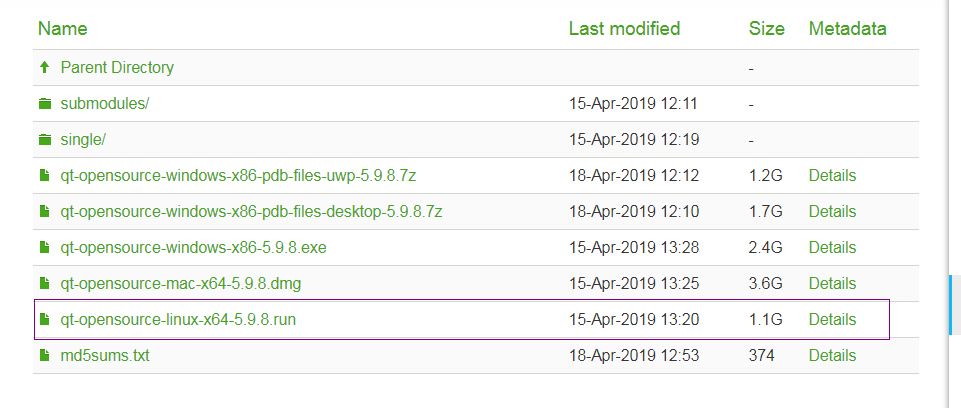
三:启用共享文件夹
下载完成后,可以通过文件共享的方式将安装包共享到LINUX系统上,然后在复制到/目录下:(若是没有文件共享,可以使用WINSCP传到虚拟机)
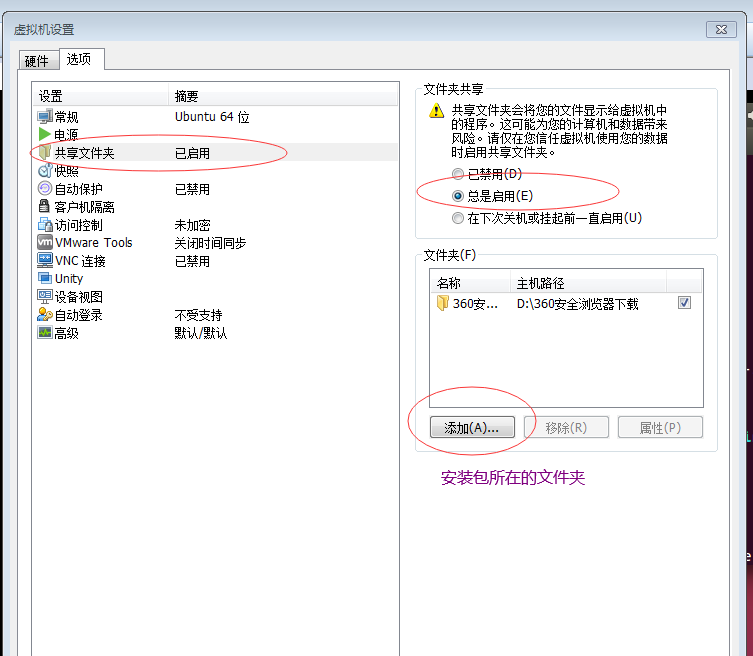
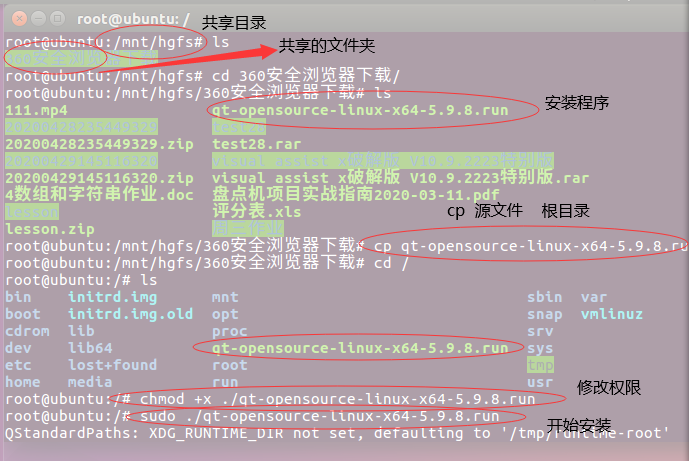
输入命令 赋予安装包权限
sudo chmod -R 777 qt-opensource-linux-x64-5.9.8.run输入命令 进行qt安装 默认会将qt安装在/opt下
sudo ./qt-opensource-linux-x64-5.9.8.run现在安装qt最好注册后再使用
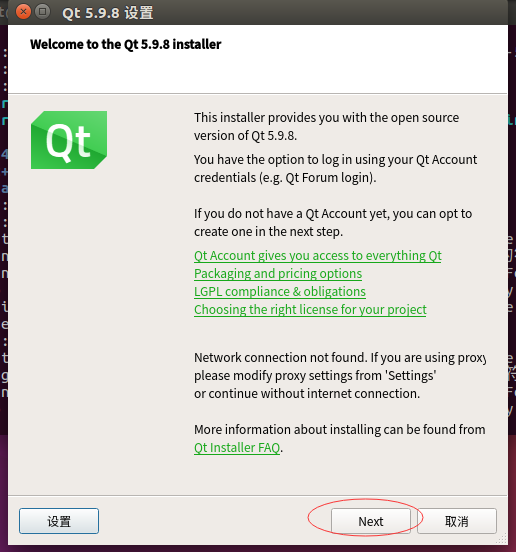
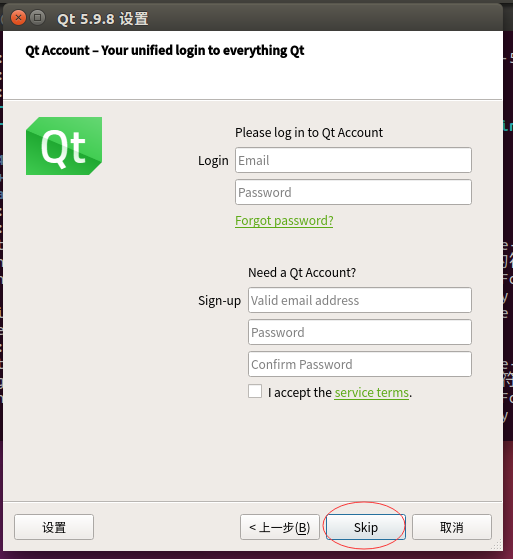
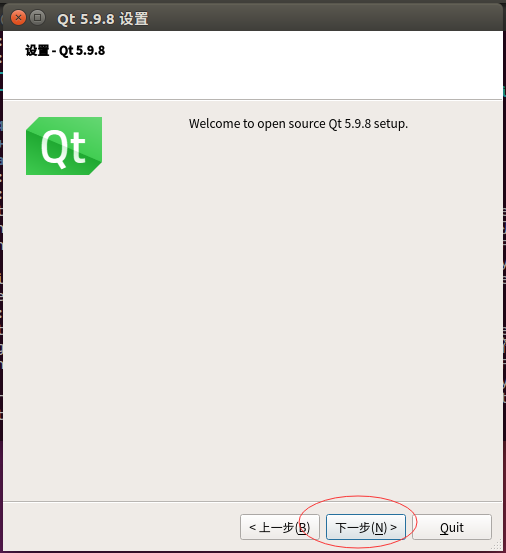
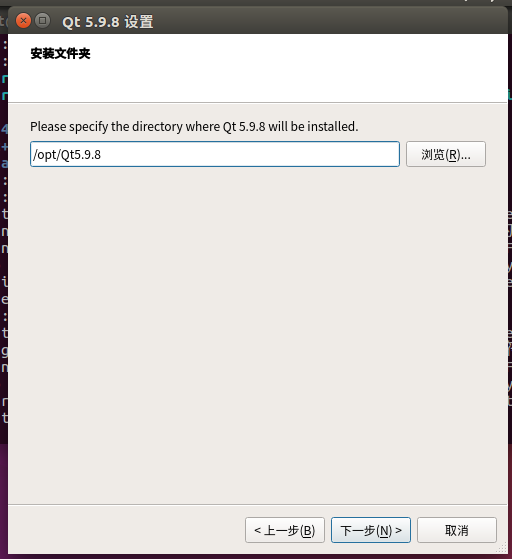
必须要选择的选项:Desktop gcc 64-bit Sources Developer and Designer Tools
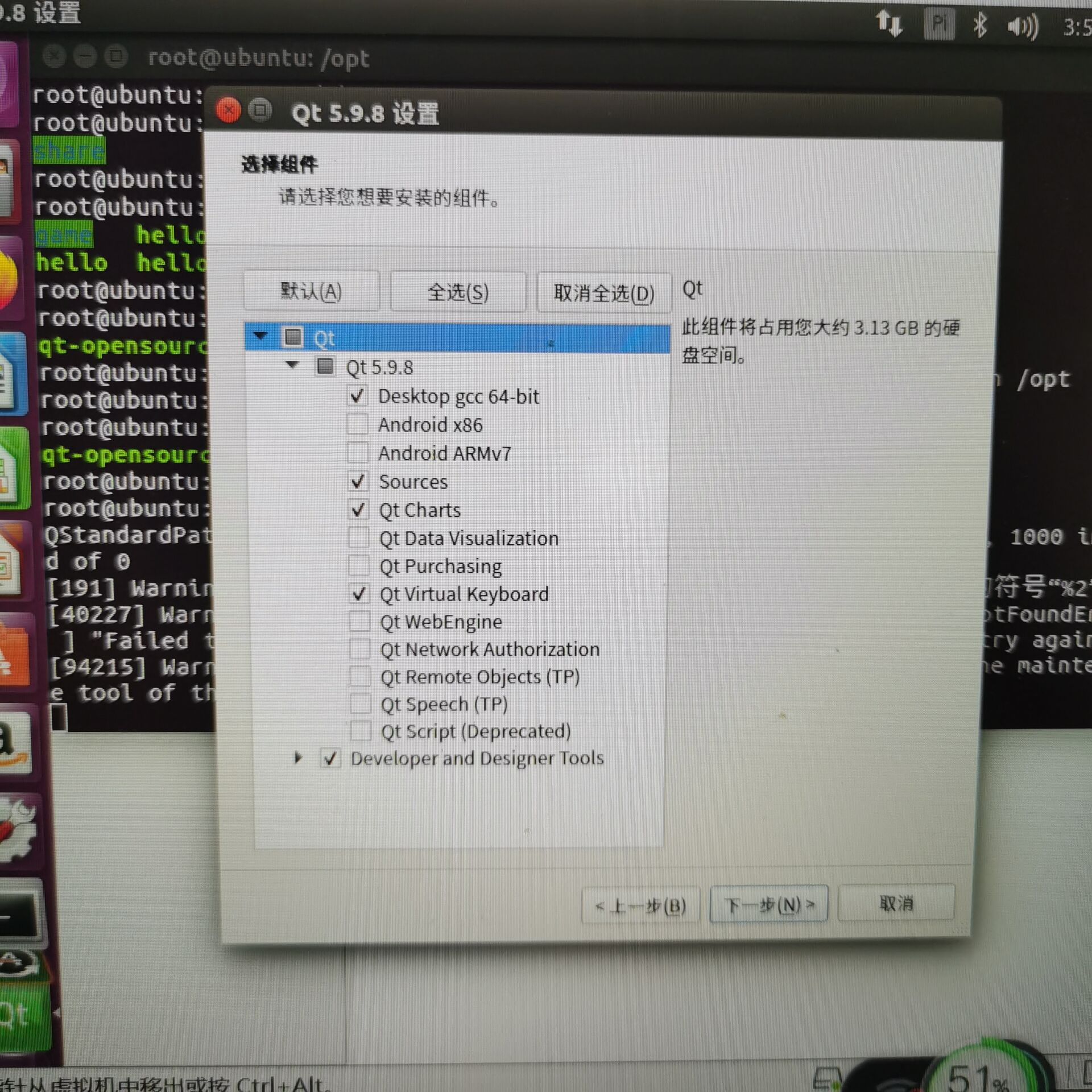
下图框选为必选项,一定要选择!
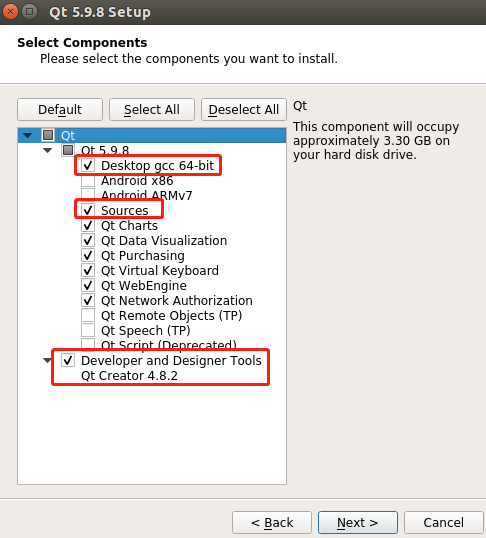
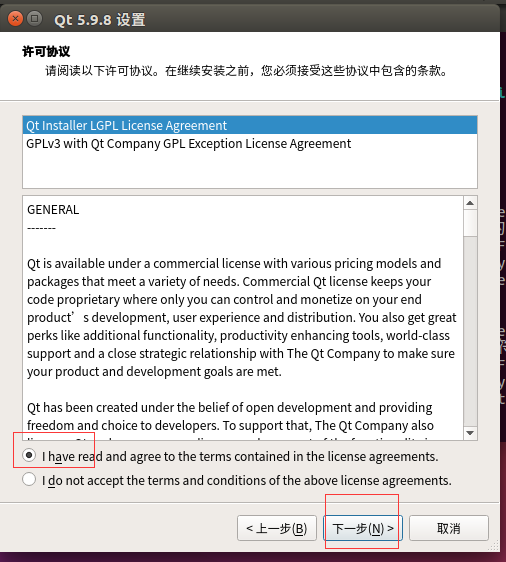
继续
安装
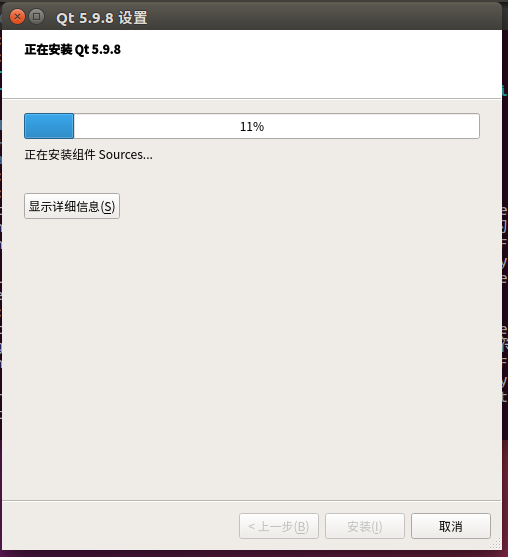
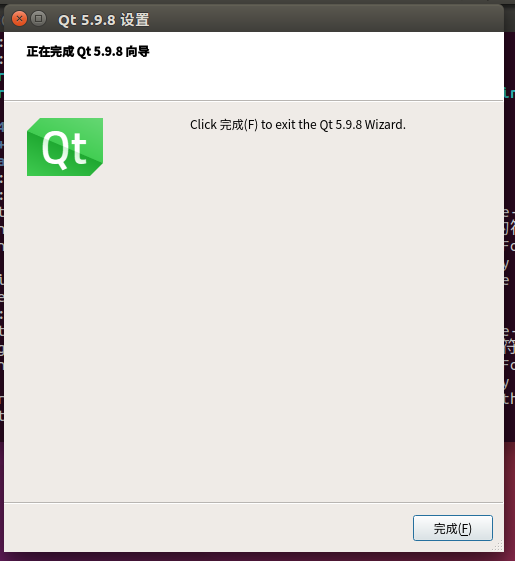
四:运行Qt工程
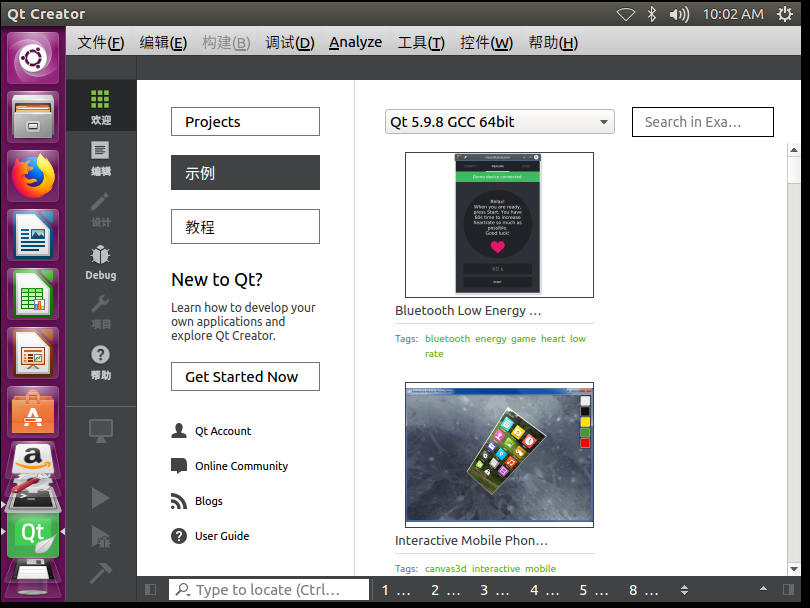
编译Qt项目发现提示:“-1:error:cannot find -IGL 错误”,使用下面命令以后重新运行可以解决
sudo apt-get install libgl1-mesa-dev五:Qt中UI的使用
创建一个应用工程

设置工程名称以及工程路径(工程名切忌中文命名)

默认点击下一步

勾选ui用于设计界面

点击完成进入工程

默认勾选影子目录,要取消勾选!


可以设置今后Qt工程默认不会再生成有影子目录,具体步骤如下
首先,菜单栏,工具,选项

点击左侧的 构建和运行

在Default build directory中只保留 . 点击应用,点击确定即可

接下来,可以设计界面

所见即所得

在Qt的UI设计中,是可以设置按钮的槽函数的
右键按钮(控件),转到槽

在指定设计窗口的头文件和源文件中会自动生成槽函数,自己再去写实现方法即可(不需要再写connect了!)


声明:本文内容由网友自发贡献,不代表【wpsshop博客】立场,版权归原作者所有,本站不承担相应法律责任。如您发现有侵权的内容,请联系我们。转载请注明出处:https://www.wpsshop.cn/w/小小林熬夜学编程/article/detail/138571
推荐阅读
相关标签


